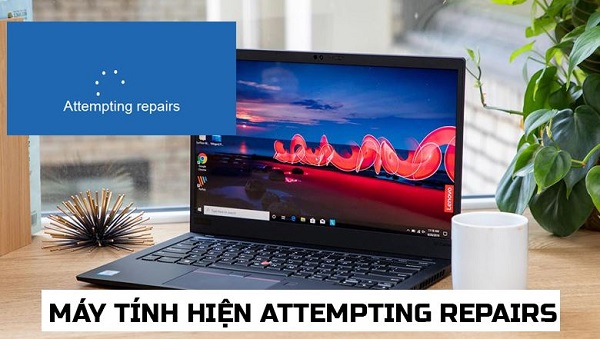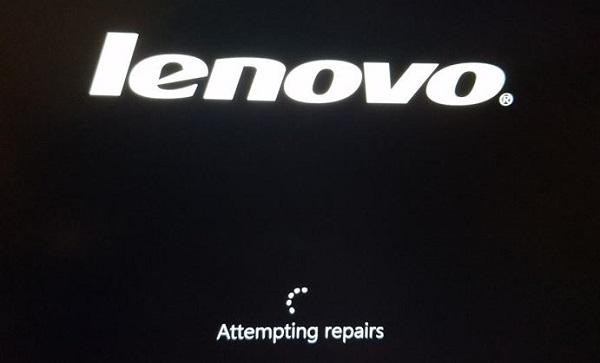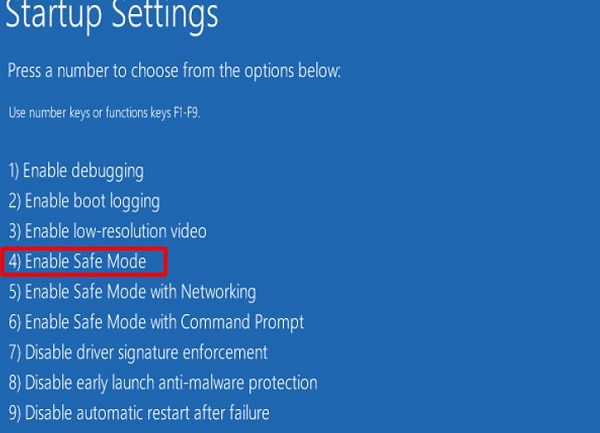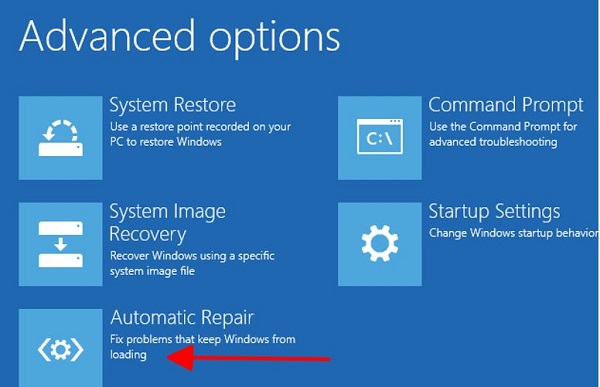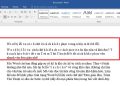Máy tính hiện attempting repairs nhưng không vào được win là tình trạng rất khó chịu. Và để giải quyết được vấn đề này trên máy tính thì bạn đọc ngay bài viết của Trùm Thủ Thuật nhé!
Bạn muốn khởi động máy tính để bắt đầu công việc của mình. Nhưng sau khi khởi động thì màn hình máy tính hiện attempting repairs và không vào được Windows? Cũng như bạn, rất nhiều người vẫn chưa biết được nguyên nhân và cách khắc phục tình trạng này là gì. Vì vậy trong bài viết dưới đây Trùm Thủ Thuật sẽ mang đến cho bạn một vài thông tin bổ ích về lỗi attempting repairs trên máy tính.
Máy tính hiện attempting repairs là sao?
Thường thì chỉ cần nhấn nút nguồn thì máy tính sẽ khởi động vào windows. Nhưng nhiều người lại nhận được thông báo Attempting repairs trên màn hình và máy tính thì không vào được win. Vậy Attempting repairs là gì? Cụ thể theo như thông tin mà mình tìm hiểu được thì Attempting repairs là một thông báo. Thông báo này cho bạn biết rằng máy tính đang gặp vấn đề nào đó và hệ thống đang cố gắng sửa chữa.
Khi gặp lỗi Attempting repairs Win 10 thì phải làm sao?
Về cơ bản thì lỗi Attempting repairs có thể xuất hiện trên cả win 10 lẫn 11. Tuy nhiên cách khắc phục thì lại khá giống nhau. Nếu không may chiếc máy tính của bạn cũng đang gặp lỗi này thì hãy thử một vài cách sau đây.
1: Chờ đợi
Thường thì khi gặp thông báo Attempting repairs thì nghĩa là máy tính đang cố gắng fix một lỗi nào đó. Và bạn sẽ cần chờ đợi trong giây lát để hệ thống có thể tự sửa lỗi. Khoản thời gian này thường kéo dài tầm vài phút. Và nếu sau khi đợi được vài phút mà máy tính vẫn không hoạt động bình thường. Lúc này bạn hãy tiếp tục thử một số cách dưới đây.
2: Truy cập vào chế độ safe mode
Rất nhiều người gặp lỗi Attempting repairs đã thử dùng chế độ safe mode trên máy tính để khắc phục. Và quả thật thì đây là một biện pháp khá hiệu quả.
- B1: Khởi động lại máy tính và nhấn liên tục phím F8 để vào chế độ safe mode. Hoặc nếu không được thì bạn có thể thử nhấn tổ hợp Shift + F8. Còn nếu vẫn không được thì bạn hãy nhấn nút Nguồn để mở máy rồi khi máy vừa khởi động lên thì nhấn giữ nút nguồn để tắt máy. Lặp lại 3 lần thì hệ thống sẽ đưa bạn vào bảng lựa chọn Choose an option.
- B2: Trong bảng lựa chọn thì bạn hãy chọn vào mục Troubleshoot.
- B3: Chọn tiếp vào phần Advanced options.
- B4: Khi màn hình mới hiện ra, bạn hãy chọn vào mục Startup Settings.
- B5: Chọn vào mục Restart để khởi động máy tính lại một lần nữa.
- B6: Lúc này trên màn hình sẽ hiện ra một bảng lựa chọn. Bạn hãy nhấn chọn vào số tương ứng với chế độ safe mode (thường là số 4 hoặc F4).
- B7: Chờ đợi máy tính load vào chế độ safe mode rồi sau đó khởi động lại máy tính. Lúc này lỗi Attempting repairs có thể sẽ được giải quyết.
3/ Sử dụng tính năng Automatic Repair
Thông thường với cách ở trên thì khả năng 90% là bạn sẽ khắc phục được lỗi attempting repairs. Tuy nhiên nếu như không được thì bạn cũng có thể thử dùng tính năng Automatic Repair. Tính năng này sẽ giúp cho máy tính tự khắc phục lỗi khá hiệu quả.
- B1: Thực hiện như hướng dẫn ở trên để truy cập vào mục Advanced options.
- B2: Chọn vào mục Automatic Repair để máy tính tự chạy chương trình khắc phục lỗi là xong.
Và trên đây là một vài cách mà bạn có thể thử để khắc phục tình trạng máy tính hiện attempting repairs. Với những cách này thì tỷ lệ thành công fix lỗi là rất cao. Nhưng cũng không thể loại trừ một vài trường hợp lỗi nặng thì bạn sẽ không thể xử lý. Với trường hợp này thì mình nghĩ là bạn nên máy tính đi kiểm tra và nhờ nhân viên kỹ thuật chuyên nghiệp hỗ trợ xử lý lỗi.
THEO DÕI THÊM